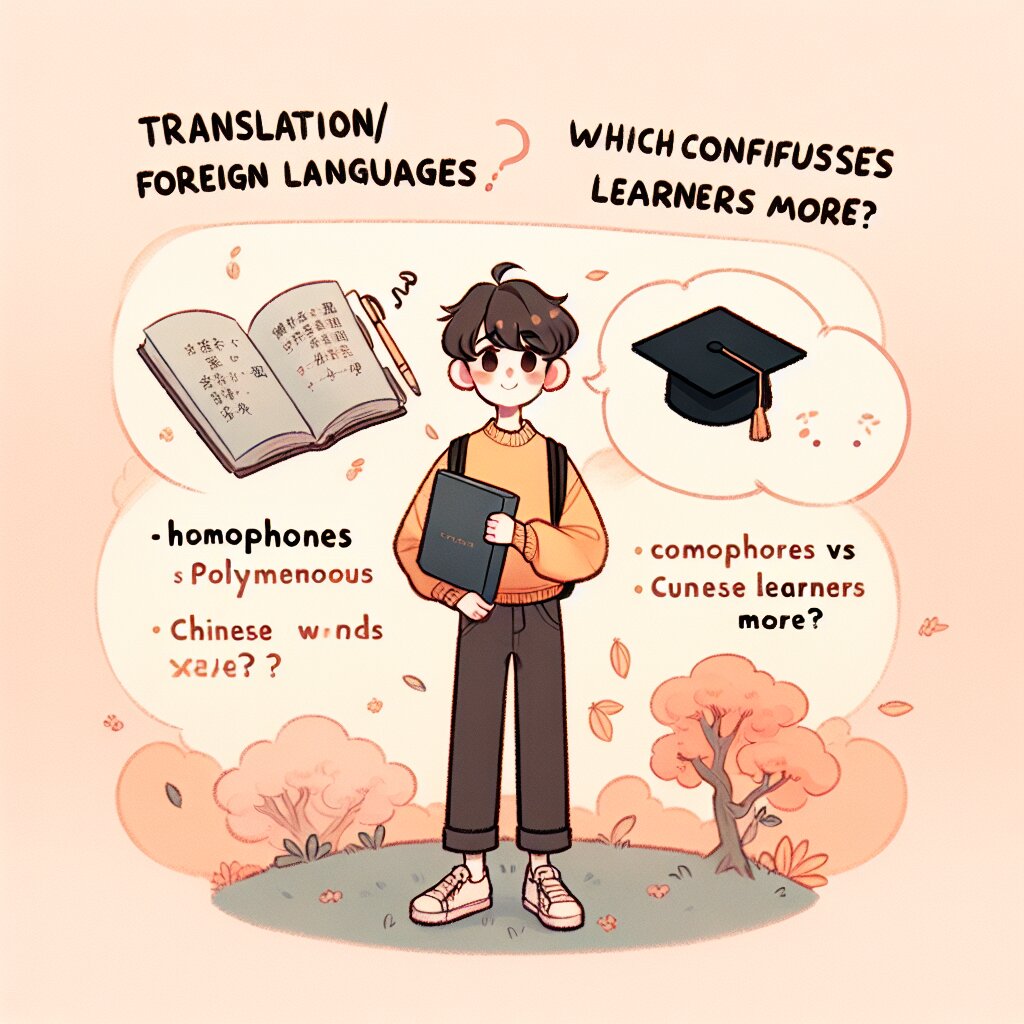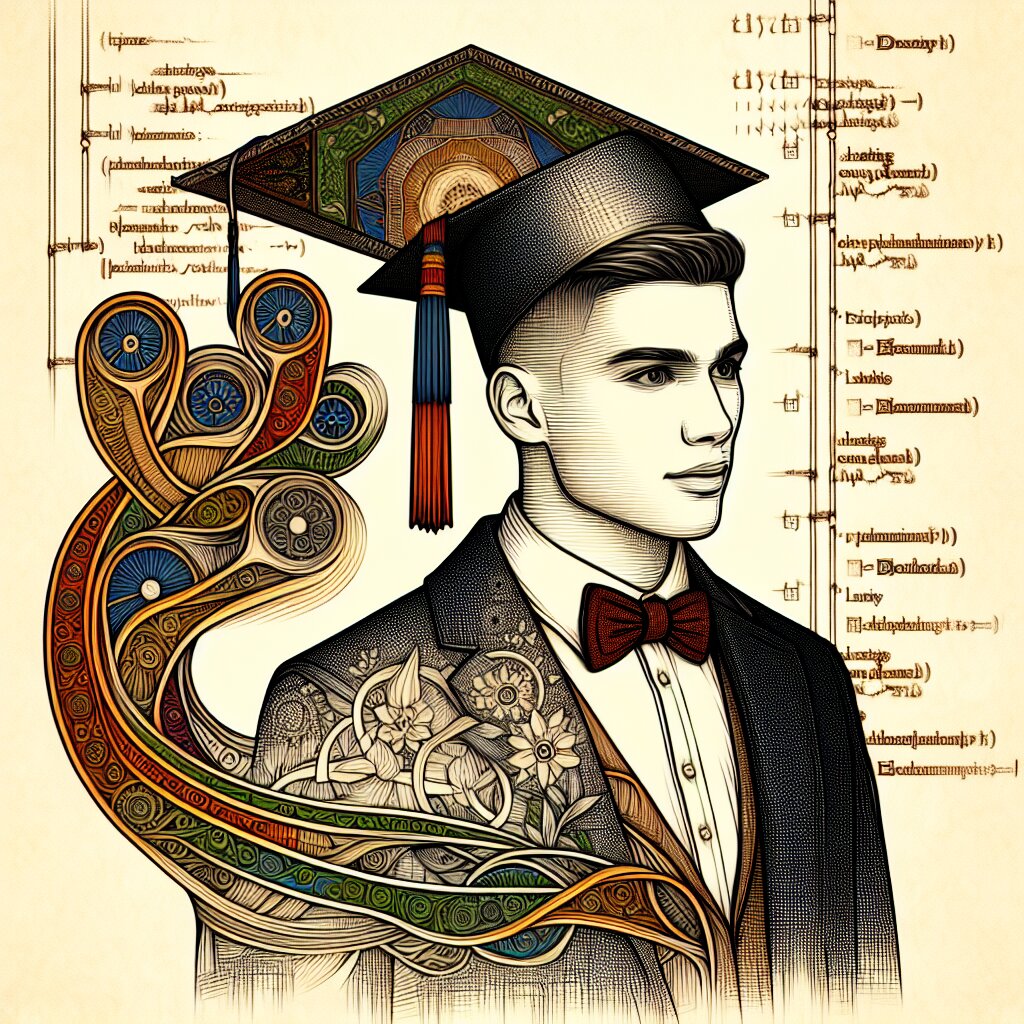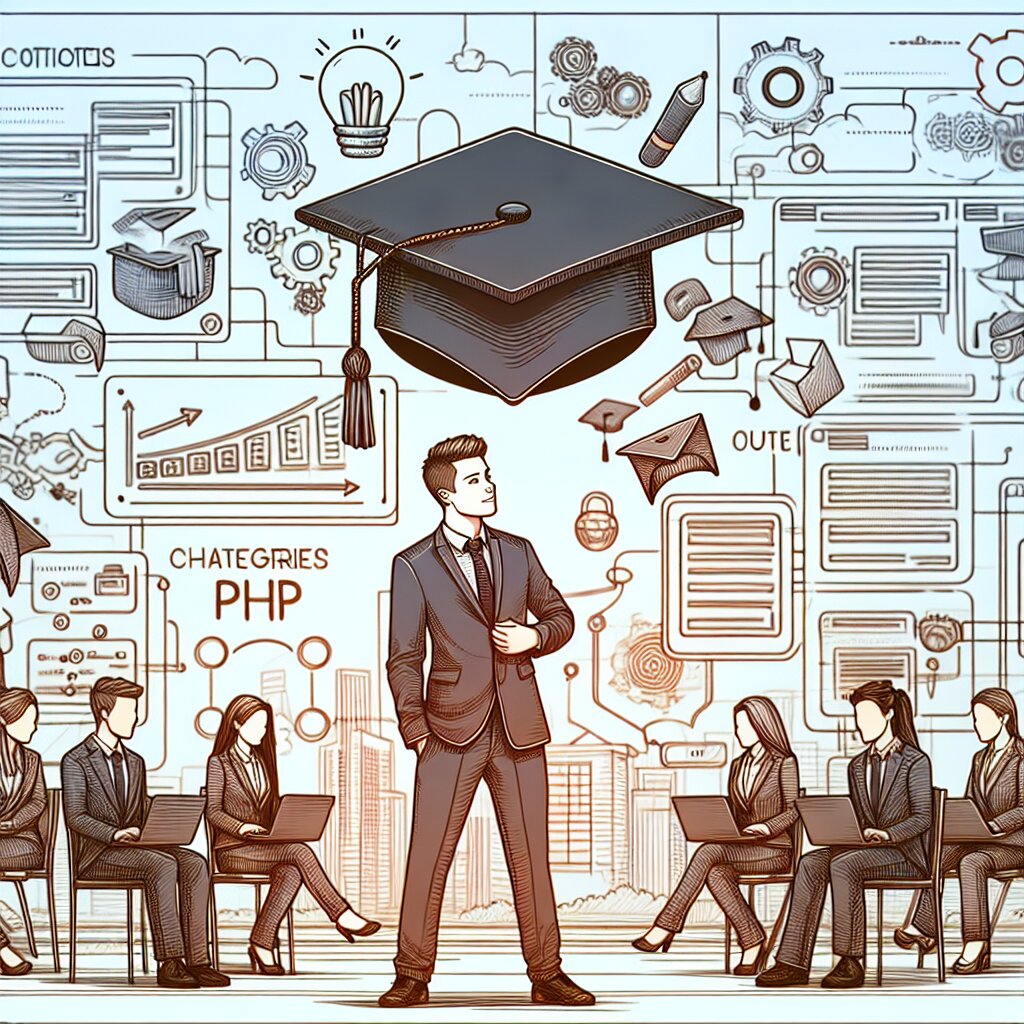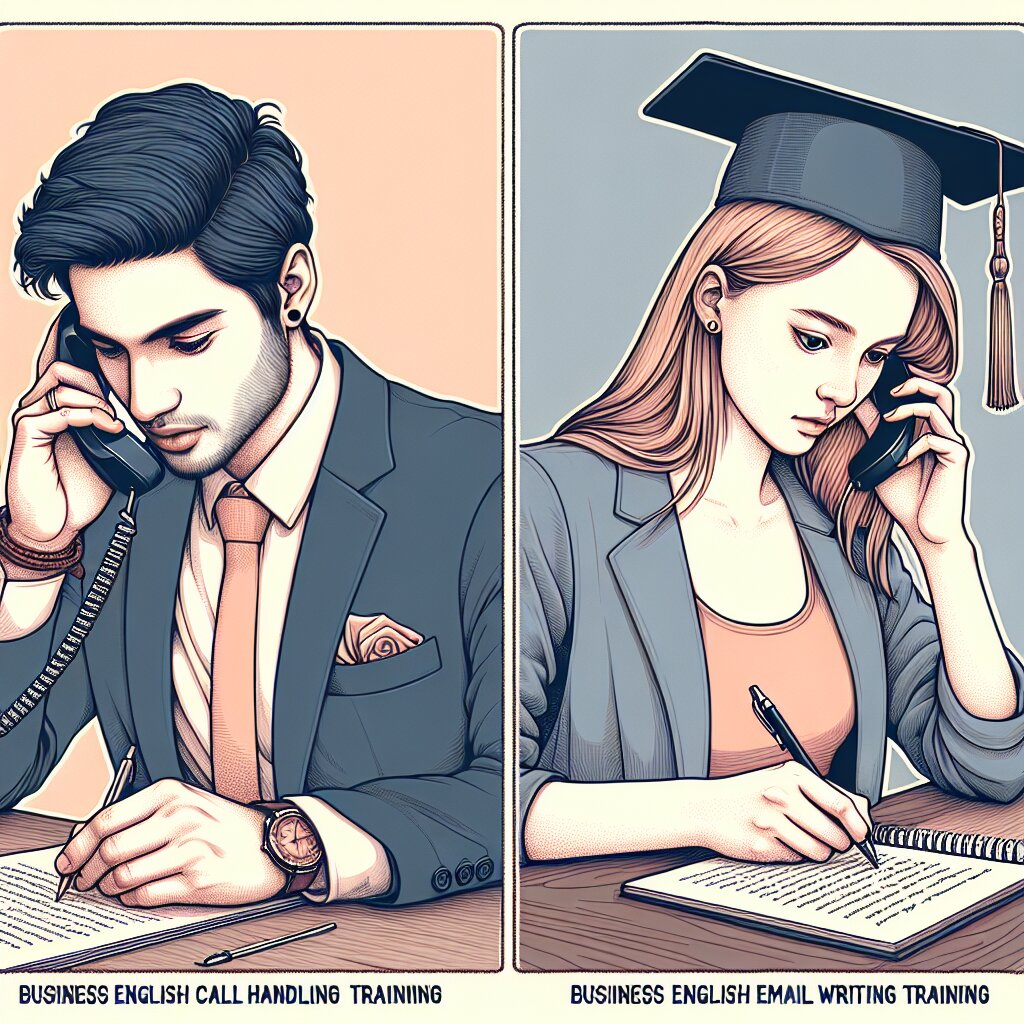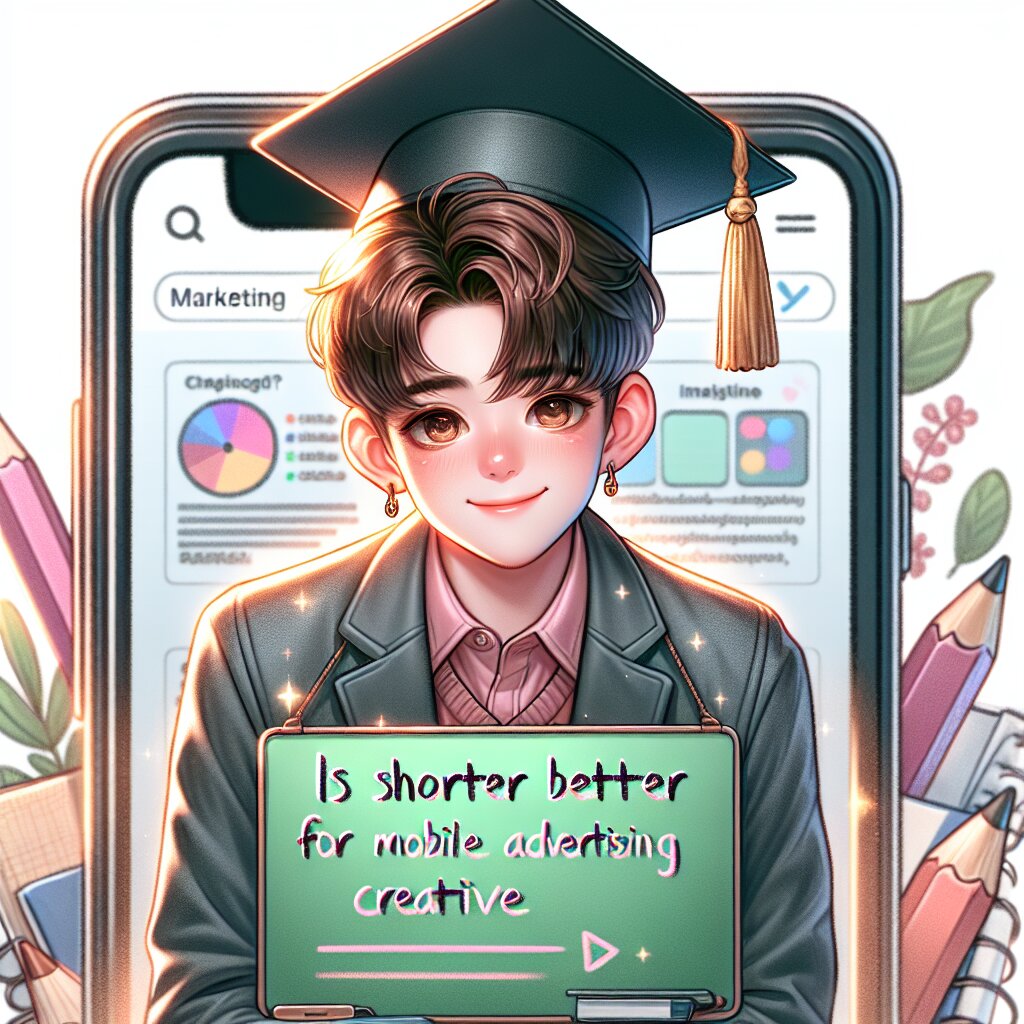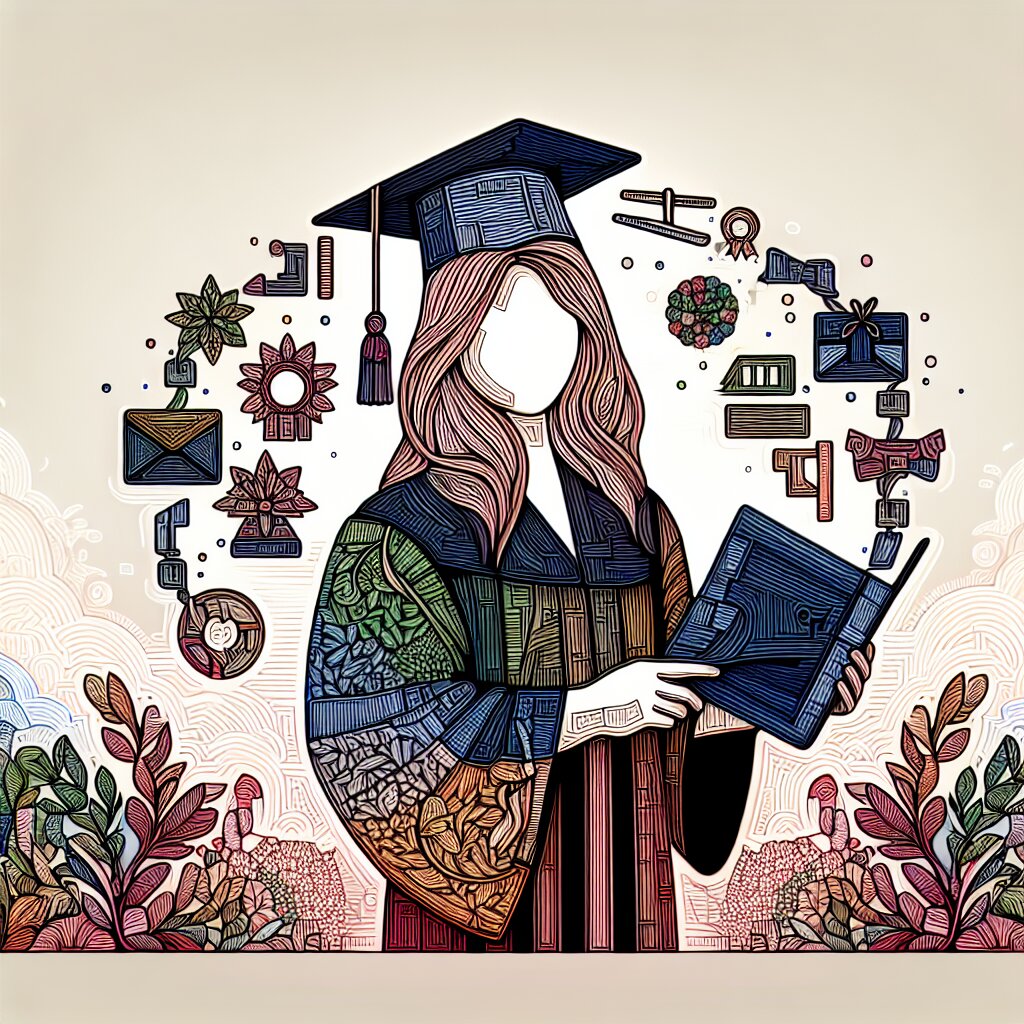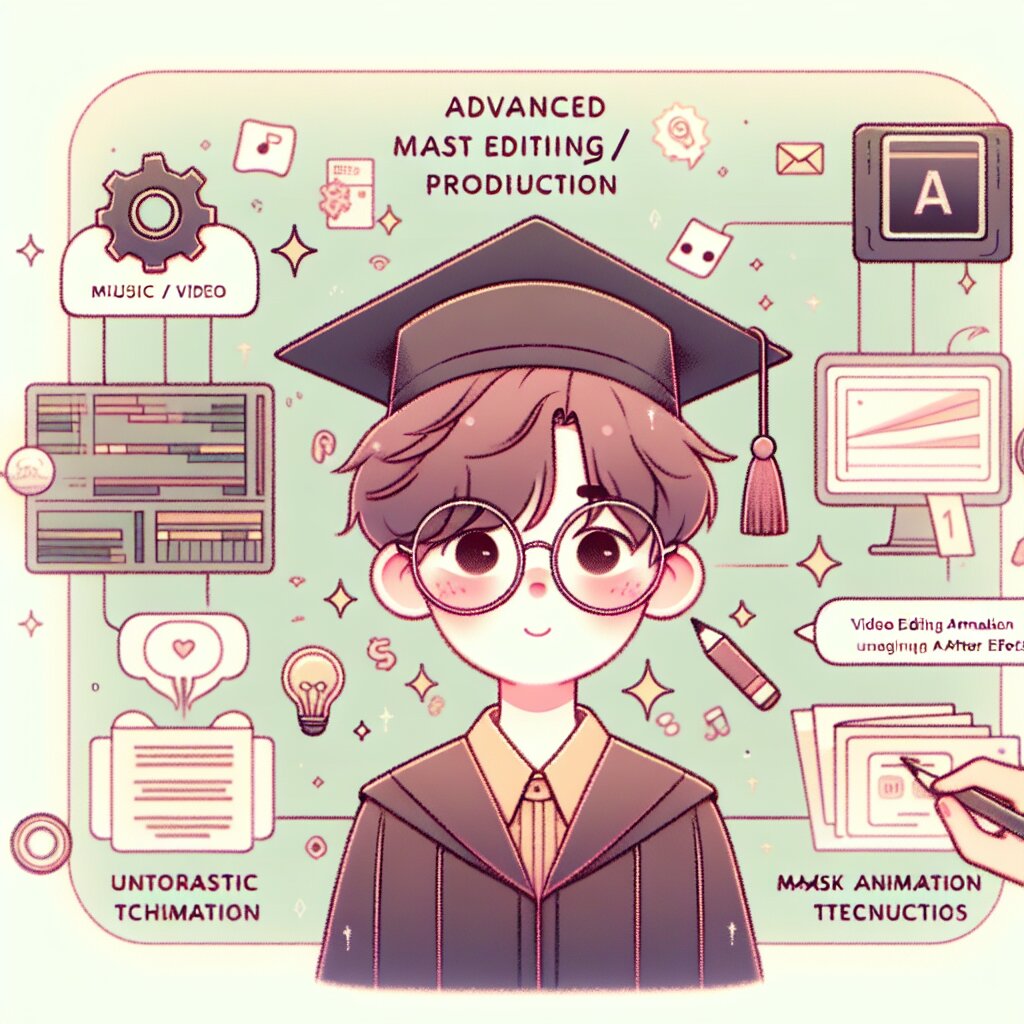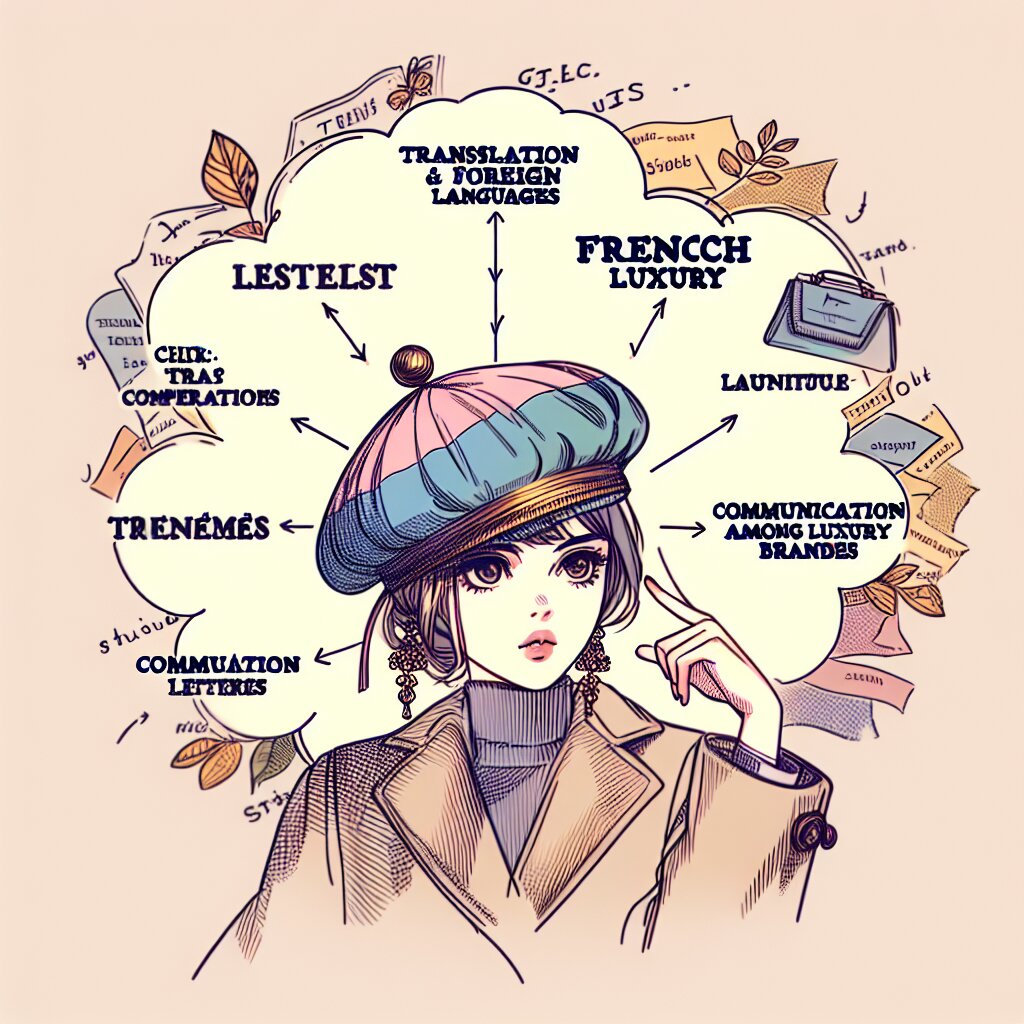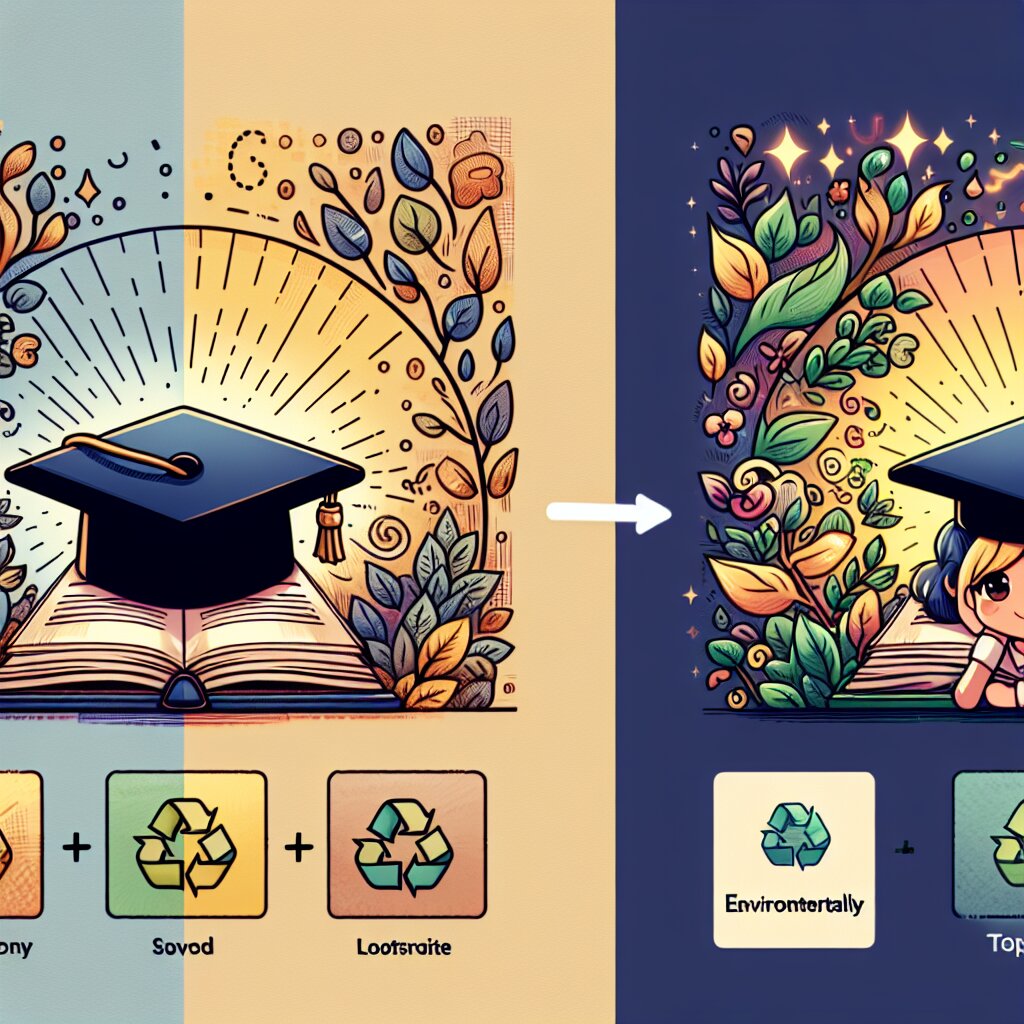🎨 블로그 스킨의 계절별 자동 변경 기능 구현하기 🌸❄️🍁☀️

안녕하세요, 블로그 디자인 덕후 여러분! 오늘은 정말 꿀잼 가득한 주제로 찾아왔어요. 바로 "블로그 스킨의 계절별 자동 변경 기능" 구현하는 방법에 대해 알아볼 거예요. 이거 완전 신박하지 않나요? ㅋㅋㅋ 여러분의 블로그가 계절마다 새 옷을 입는다고 생각해보세요. 완전 멋지잖아요! 😍
이 기능을 구현하면 여러분의 블로그 방문자들이 "와, 이 블로그 뭔가 달라졌는데?" 하면서 눈을 반짝이게 될 거예요. 그리고 여러분은 "후후, 내가 좀 하지~" 하면서 뿌듯해하실 수 있겠죠. ㅎㅎ
자, 그럼 이제부터 본격적으로 시작해볼까요? 준비되셨나요? 고고씽! 🚀
1. 계절별 자동 변경 기능의 매력 포인트 💖
먼저, 이 기능이 왜 그렇게 매력적인지 알아볼까요? 여러분, 생각해보세요. 우리가 옷을 입을 때도 계절에 맞춰 입잖아요? 여름엔 시원한 반팔, 겨울엔 따뜻한 패딩... 블로그도 마찬가지예요!
- 방문자들에게 신선한 경험 제공 : 매번 같은 디자인만 보면 지루하잖아요. 계절마다 바뀌는 디자인은 방문자들에게 "오, 이번엔 또 어떻게 바뀌었을까?" 하는 기대감을 줄 수 있어요.
- 블로거의 센스 어필 : "와, 이 블로거 진짜 센스 있다!" 이런 말 들으면 기분 좋잖아요? ㅎㅎ 계절별 스킨 변경은 여러분의 센스를 뽐낼 수 있는 완벽한 기회예요.
- 시간 절약 : 한 번 설정해두면 자동으로 바뀌니까, 매 계절마다 직접 바꿀 필요가 없어요. 완전 꿀이죠?
- 블로그의 활발함 어필 : 변화하는 블로그는 관리가 잘 되고 있다는 인상을 줘요. "오, 이 블로그 주인장 열심히 하는구나~" 이렇게요!
어때요? 벌써부터 설레지 않나요? 저도 지금 설명하면서 완전 두근두근하고 있어요! ㅋㅋㅋ
🌟 꿀팁: 재능넷(https://www.jaenung.net)에서 블로그 디자인 전문가를 찾아보는 것도 좋은 방법이에요! 여러분의 아이디어를 프로의 손길로 더욱 빛나게 만들 수 있답니다. 😉
2. 계절별 디자인 컨셉 정하기 🎭
자, 이제 각 계절별로 어떤 느낌으로 디자인할지 정해볼까요? 여러분의 상상력을 마음껏 펼쳐보세요! 🌈
🌸 봄
봄하면 뭐가 떠오르나요? 저는 벚꽃이 제일 먼저 떠올라요! 핑크빛 꽃잎이 흩날리는 듯한 디자인은 어떨까요?
- 메인 컬러: 파스텔 핑크 (#FFB6C1)
- 포인트 컬러: 연한 초록 (#90EE90)
- 배경: 벚꽃 잎이 날리는 애니메이션
- 폰트: 부드럽고 둥근 서체
☀️ 여름
여름은 시원함과 활기참이 느껴지는 디자인이 좋겠죠?
- 메인 컬러: 하늘색 (#87CEEB)
- 포인트 컬러: 밝은 노랑 (#FFD700)
- 배경: 파도치는 바다나 야자수 그림자
- 폰트: 시원시원한 고딕체
🍁 가을
가을은 따뜻하고 포근한 느낌으로 가보는 건 어떨까요?
- 메인 컬러: 오렌지 브라운 (#D2691E)
- 포인트 컬러: 버건디 (#800000)
- 배경: 낙엽이 흩날리는 애니메이션
- 폰트: 세리프체로 고급스러운 느낌
❄️ 겨울
겨울은 차갑지만 포근한 느낌으로 가면 어떨까요?
- 메인 컬러: 아이스 블루 (#ADD8E6)
- 포인트 컬러: 실버 (#C0C0C0)
- 배경: 눈이 내리는 애니메이션
- 폰트: 날카로운 느낌의 고딕체
어때요? 벌써부터 눈앞에 그려지지 않나요? ㅎㅎ 이렇게 계절마다 확실히 다른 느낌을 주면, 방문자들이 "오, 이번엔 또 뭐가 바뀌었나?" 하면서 기대감을 가지고 블로그에 들어올 거예요!
🚨 주의사항: 너무 화려하거나 복잡한 디자인은 오히려 글 읽기를 방해할 수 있어요. 심플하면서도 계절감이 느껴지는 디자인이 가장 좋답니다!
3. 기술적 구현 방법 🛠️
자, 이제 본격적으로 기술적인 부분을 알아볼까요? 걱정 마세요, 어렵지 않아요! 차근차근 따라오시면 됩니다. 😊
3.1 JavaScript로 현재 계절 확인하기
먼저, 현재가 어떤 계절인지 확인하는 함수를 만들어볼게요. JavaScript를 이용할 거예요.
function getCurrentSeason() {
const now = new Date();
const month = now.getMonth() + 1; // getMonth()는 0-11을 반환하므로 1을 더해줍니다.
if (3 <= month && month <= 5) return 'spring';
if (6 <= month && month <= 8) return 'summer';
if (9 <= month && month <= 11) return 'autumn';
return 'winter';
}
이 함수는 현재 날짜를 확인하고, 그에 맞는 계절을 반환해줘요. 봄은 3-5월, 여름은 6-8월, 가을은 9-11월, 나머지는 겨울로 설정했어요.
3.2 CSS 파일 동적으로 로드하기
이제 각 계절에 맞는 CSS 파일을 동적으로 로드하는 함수를 만들어볼게요.
function loadSeasonalCSS(season) {
const link = document.createElement('link');
link.rel = 'stylesheet';
link.href = `/css/${season}.css`;
document.head.appendChild(link);
}
이 함수는 season 인자를 받아서, 그에 맞는 CSS 파일을 동적으로 로드해요. 예를 들어, 봄이면 'spring.css'를 로드하는 식이죠.
3.3 페이지 로드 시 실행하기
이제 페이지가 로드될 때 위의 함수들을 실행하도록 설정해볼게요.
window.addEventListener('load', function() {
const currentSeason = getCurrentSeason();
loadSeasonalCSS(currentSeason);
});
이렇게 하면 페이지가 로드될 때마다 현재 계절을 확인하고, 그에 맞는 CSS를 로드하게 돼요.
💡 Pro Tip: CSS 파일을 미리 캐시해두면 페이지 로드 속도를 더 빠르게 할 수 있어요. 재능넷(https://www.jaenung.net)에서 웹 성능 최적화 전문가를 찾아 조언을 구해보는 것도 좋은 방법이에요!
4. CSS 파일 작성하기 🎨
자, 이제 각 계절별 CSS 파일을 작성해볼 차례예요. 여기서 여러분의 창의력을 마음껏 발휘해보세요! 😎
4.1 봄 (spring.css)
body {
background-color: #FFF0F5;
color: #8B4513;
}
.header {
background-color: #FFB6C1;
}
.footer {
background-color: #90EE90;
}
/* 벚꽃 애니메이션 */
@keyframes fallingPetals {
0% { top: -10%; left: 0; }
100% { top: 100%; left: 100%; }
}
.petal {
position: fixed;
background-color: #FFB6C1;
border-radius: 150% 0 150% 0;
animation: fallingPetals 10s linear infinite;
}
봄은 부드럽고 로맨틱한 느낌으로 가봤어요. 벚꽃 잎이 흩날리는 애니메이션도 추가했답니다. 완전 봄 느낌 아니에요? ㅎㅎ
4.2 여름 (summer.css)
body {
background-color: #E0FFFF;
color: #000080;
}
.header {
background-color: #87CEEB;
}
.footer {
background-color: #FFD700;
}
/* 파도 애니메이션 */
@keyframes wave {
0%, 100% { transform: translateY(0); }
50% { transform: translateY(-20px); }
}
.wave {
position: fixed;
bottom: 0;
left: 0;
width: 100%;
height: 100px;
background: linear-gradient(to bottom, transparent, #87CEEB);
animation: wave 5s ease-in-out infinite;
}
여름은 시원하고 상쾌한 느낌으로 만들어봤어요. 파도 치는 애니메이션을 넣어서 바다 느낌을 살려봤죠. 이거 보면 바로 휴가 가고 싶어질 걸요? ㅋㅋㅋ
4.3 가을 (autumn.css)
body {
background-color: #FFF8DC;
color: #8B4513;
}
.header {
background-color: #D2691E;
}
.footer {
background-color: #800000;
}
/* 낙엽 애니메이션 */
@keyframes fallingLeaves {
0% { top: -10%; transform: rotate(0deg); }
100% { top: 100%; transform: rotate(360deg); }
}
.leaf {
position: fixed;
background-color: #D2691E;
width: 20px;
height: 20px;
transform: rotate(45deg);
animation: fallingLeaves 8s linear infinite;
}
가을은 따뜻하고 포근한 느낌으로 만들어봤어요. 낙엽이 떨어지는 애니메이션을 추가해서 가을 분위기를 한껏 살렸답니다. 이거 보면 어디 단풍구경 가고 싶지 않나요? ㅎㅎ
4.4 겨울 (winter.css)
body {
background-color: #F0F8FF;
color: #191970;
}
.header {
background-color: #ADD8E6;
}
.footer {
background-color: #C0C0C0;
}
/* 눈 내리는 애니메이션 */
@keyframes snowfall {
0% { top: -10%; opacity: 0; }
50% { opacity: 1; }
100% { top: 100%; opacity: 0; }
}
.snowflake {
position: fixed;
background-color: white;
width: 8px;
height: 8px;
border-radius: 50%;
animation: snowfall 10s linear infinite;
}
겨울은 차갑지만 포근한 느낌으로 만들어봤어요. 눈이 내리는 애니메이션을 추가해서 겨울 분위기를 제대로 냈죠. 이거 보면 따뜻한 코코아 한잔 생각나지 않나요? ㅋㅋ
🚨 주의사항: 애니메이션을 너무 과도하게 사용하면 페이지 로딩 속도가 느려질 수 있어요. 적절히 사용하는 것이 중요해요!
5. 추가 기능: 날씨에 따른 변화 🌤️
자, 여기서 더 나아가볼까요? 계절뿐만 아니라 날씨에 따라서도 블로그 스킨이 바뀌도록 해보면 어떨까요? 완전 신박하지 않나요? ㅋㅋㅋ
5.1 날씨 API 사용하기
먼저, 날씨 정보를 가져올 수 있는 API를 사용해야 해요. OpenWeatherMap API를 예로 들어볼게요.
function getWeather() {
const apiKey = 'YOUR_API_KEY';
const city = 'Seoul';
const url = `https://api.openweathermap.org/data/2.5/weather?q=${city}&appid=${apiKey}`;
fetch(url)
.then(response => response.json())
.then(data => {
const weatherCondition = data.weather[0].main;
loadWeatherCSS(weatherCondition);
})
.catch(error => console.error('Error:', error));
}
이 함수는 OpenWeatherMap API를 사용해서 현재 날씨 정보를 가져와요. 그리고 그 정보를 바탕으로 CSS를 로드하는 함수를 호출하죠.
5.2 날씨별 CSS 로드하기
function loadWeatherCSS(weather) {
const link = document.createElement('link');
link.rel = 'stylesheet';
link.href = `/css/weather_${weather.toLowerCase()}.css`;
document.head.appendChild(link);
}
이 함수는 날씨 정보를 받아서 그에 맞는 CSS 파일을 로드해요. 예를 들어, 비가 오면 'weather_rain.css'를 로드하는 식이죠.
5.3 날씨별 CSS 파일 만들기
자, 이제 각 날씨별로 CSS 파일을 만들어볼까요?
맑은 날 (weather_clear.css)
body {
background-color: #87CEEB;
color: #000000;
}
.header {
background-color: #FFD700;
}
/* 태양 애니메이션 */
@keyframes sunshine {
0%, 100% { transform: scale(1); }
50% { transform: scale(1.1); }
}
.sun {
position: fixed;
top: 20px;
right: 20px;
width: 60px;
height: 60px;
background-color: #FFD700;
border-radius: 50%;
animation: sunshine 5s infinite;
}
비 오는 날 (weather_rain.css)
body {
background-color: #708090;
color: #FFFFFF;
}
.header {
background-color: #4682B4;
}
/* 빗방울 애니메이션 */
@keyframes rainfall {
0% { top: -10px; opacity: 0; }
50% { opacity: 1; }
100% { top: 100%; opacity: 0; }
}
.raindrop {
position: fixed;
background-color: #B0E0E6;
width: 2px;
height: 15px;
animation: rainfall 1s linear infinite;
}
어때요? 이렇게 하면 날씨에 따라서도 블로그 스킨이 바뀌니까 방문자들이 더 신선한 경험을 할 수 있겠죠? ㅎㅎ
💡 Pro Tip: API 호출 횟수에 제한이 있을 수 있으니, 날씨 정보를 주기적으로 업데이트하되 너무 자주 하지 않도록 주의하세요. 예를 들어, 1시간마다 한 번씩 업데이트하는 식으로요.
6. 사용자 설정 옵션 추가하기 🛠️
자, 이제 우리의 블로그 스킨 자동 변경 기능이 거의 완성되어 가고 있어요! 하지만 여기서 한 발 더 나아가볼까요? 사용자가 직접 설정을 변경할 수 있게 해주면 어떨까요? 이렇게 하면 블로그 주인의 개성을 더욱 살릴 수 있겠죠? ㅎㅎ
6.1 설정 패널 만들기
먼저, 사용자가 설정을 변경할 수 있는 패널을 만들어볼게요.
<div id="settings-panel" style="position: fixed; top: 20px; right: 20px; background-color: white; padding: 20px; border-radius: 10px; box-shadow: 0 0 10px rgba(0,0,0,0.1);">
<h3>스킨 설정</h3>
<label>
<input type="checkbox" id="auto-change"> 자동 변경
</label>
<br>
<label>
계절 선택:
<select id="season-select">
<option value="spring">봄</option>
<option value="summer">여름</option>
<option value="autumn">가을</option>
<option value="winter">겨울</option>
</select>
</label>
<br>
<button id="apply-settings">적용</button>
</div>
이렇게 하면 사용자가 자동 변경 기능을 켜고 끌 수 있고, 원하는 계절의 스킨을 직접 선택할 수 있어요.
6.2 설정 적용하기
이제 이 설정을 실제로 적용하는 JavaScript 코드를 작성해볼게요.
document.getElementById('apply-settings').addEventListener('click', function() {
const autoChange = document.getElementById('auto-change').checked;
const selectedSeason = document.getElementById('season-select').value;
if (autoChange) {
// 자동 변경 모드
localStorage.setItem('skinMode', 'auto');
const currentSeason = getCurrentSeason();
loadSeasonalCSS(currentSeason);
} else {
// 수동 선택 모드
localStorage.setItem('skinMode', 'manual');
localStorage.setItem('selectedSeason', selectedSeason);
loadSeasonalCSS(selectedSeason);
}
});
// 페이지 로드 시 설정 적용
window.addEventListener('load', function() {
const skinMode = localStorage.getItem('skinMode');
if (skinMode === 'auto') {
document.getElementById('auto-change').checked = true;
const currentSeason = getCurrentSeason();
loadSeasonalCSS(currentSeason);
} else if (skinMode === 'manual') {
document.getElementById('auto-change').checked = false;
const selectedSeason = localStorage.getItem('selectedSeason');
document.getElementById('season-select').value = selectedSeason;
loadSeasonalCSS(selectedSeason);
}
});
이 코드는 사용자의 설정을 localStorage에 저장하고, 페이지 로드 시 이 설정을 불러와 적용해요. 완전 쩔지 않나요? ㅋㅋㅋ
🚨 주의사항: localStorage는 브라우저에 데이터를 저장하는 방식이라 보안에 취약할 수 있어요. 중요한 정보는 저장하지 않도록 주의해주세요!
7. 성능 최적화 및 마무리 🚀
자, 이제 우리의 멋진 계절별 자동 변경 기능이 거의 완성되었어요! 하지만 아직 한 가지 중요한 단계가 남았죠. 바로 성능 최적화예요. 아무리 멋진 기능이라도 페이지 로딩이 느리다면 사용자들이 좋아하지 않겠죠? 그래서 우리의 코드를 조금 더 효율적으로 만들어볼 거예요. 준비되셨나요? 고고씽! 🏃♂️💨
7.1 CSS 파일 최소화하기
먼저, CSS 파일의 크기를 줄여볼게요. 이를 위해 CSS 최소화(minification) 도구를 사용할 수 있어요.
/* 최소화 전 */
body {
background-color: #FFF0F5;
color: #8B4513;
}
/* 최소화 후 */
body{background-color:#FFF0F5;color:#8B4513}
이렇게 하면 파일 크기가 줄어들어 로딩 속도가 빨라져요. 완전 꿀팁이죠? ㅎㅎ
7.2 이미지 최적화
배경 이미지나 아이콘을 사용한다면, 이미지 크기도 최적화해야 해요. 웹용으로 최적화된 이미지 포맷(예: WebP)을 사용하고, 적절한 크기로 리사이징하세요.
.background {
background-image: url('optimized-background.webp');
background-size: cover;
}
이렇게 하면 이미지 로딩 속도도 빨라지고, 데이터 사용량도 줄일 수 있어요. 완전 일석이조 아니에요? ㅋㅋ
7.3 JavaScript 코드 최적화
JavaScript 코드도 최적화할 수 있어요. 예를 들어, 자주 사용하는 DOM 요소는 변수에 저장해두면 좋아요.
// 최적화 전
document.getElementById('auto-change').checked = true;
document.getElementById('auto-change').checked = false;
// 최적화 후
const autoChangeCheckbox = document.getElementById('auto-change');
autoChangeCheckbox.checked = true;
autoChangeCheckbox.checked = false;
이렇게 하면 DOM 탐색을 줄일 수 있어 성능이 향상돼요. 작은 변화지만 큰 차이를 만들 수 있죠!
7.4 lazy loading 적용하기
계절별 CSS 파일을 모두 한 번에 로드하지 말고, 필요할 때만 로드하도록 lazy loading을 적용해볼까요?
function loadSeasonalCSS(season) {
const link = document.createElement('link');
link.rel = 'stylesheet';
link.href = `/css/${season}.css`;
link.onload = function() {
console.log(`${season} CSS loaded`);
};
document.head.appendChild(link);
}
이렇게 하면 필요한 CSS 파일만 로드되어 초기 로딩 속도가 빨라져요. 완전 스마트하지 않나요? ㅎㅎ
💡 Pro Tip: 성능 최적화는 끝이 없어요! 계속해서 새로운 기술과 방법을 학습하고 적용해보세요. 재능넷(https://www.jaenung.net)에서 웹 성능 최적화 전문가의 도움을 받아보는 것도 좋은 방법이에요!
마무리
자, 이제 우리의 멋진 계절별 자동 변경 기능이 완성되었어요! 어떠신가요? 생각보다 어렵지 않았죠? ㅎㅎ
이 기능을 통해 여러분의 블로그는 계절마다, 그리고 날씨에 따라 새로운 모습으 보여줄 수 있게 되었어요. 방문자들은 매번 새로운 경험을 할 수 있고, 여러분의 블로그는 더욱 생동감 넘치는 공간이 될 거예요.
물론, 여기에 더 많은 기능을 추가할 수 있어요. 예를 들어, 사용자의 지역에 따라 다른 테마를 보여준다거나, 시간대에 따라 다른 모습을 보여줄 수도 있겠죠. 여러분의 상상력을 마음껏 펼쳐보세요!
코딩의 세계는 정말 무궁무진해요. 이렇게 재미있는 기능을 만들어내는 것처럼, 여러분도 계속해서 새로운 것을 배우고 도전해보세요. 그럼 언젠가는 여러분만의 멋진 웹사이트나 앱을 만들 수 있을 거예요.
자, 이제 여러분의 블로그에 이 멋진 기능을 적용해보세요. 그리고 방문자들의 반응을 즐겨보세요! 분명 많은 사람들이 "와, 이 블로그 뭔가 다르다!" 라고 생각할 거예요. ㅎㅎ
코딩 재미있게 하세요! 화이팅! 👍😊